FIXNET
Konfigurace PPPoE připojení ve Windows Vista
Zde najdete návod na pro připojení k internetu přes PPPoE protokol ve Windows Vista. Předpokladem je funkční síťová karta. Kartu nainstalujte dle pokynů výrobce.
Pokud se vám na obrazovce kdykoliv objeví okno Řízení uživatelských účtů klikněte na tlačítko Pokračovat.
V menu Start vyberte Ovládací panely.
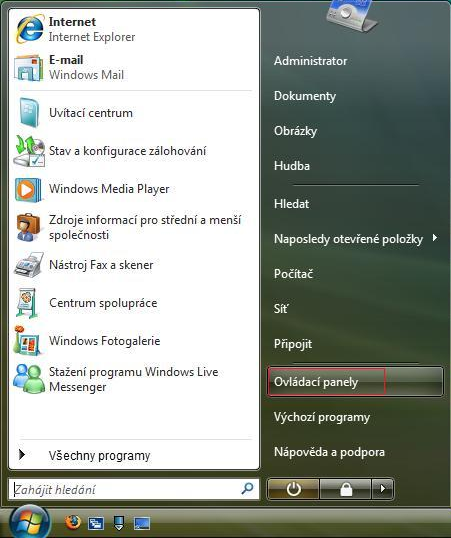
Vyberte Síť a Internet.
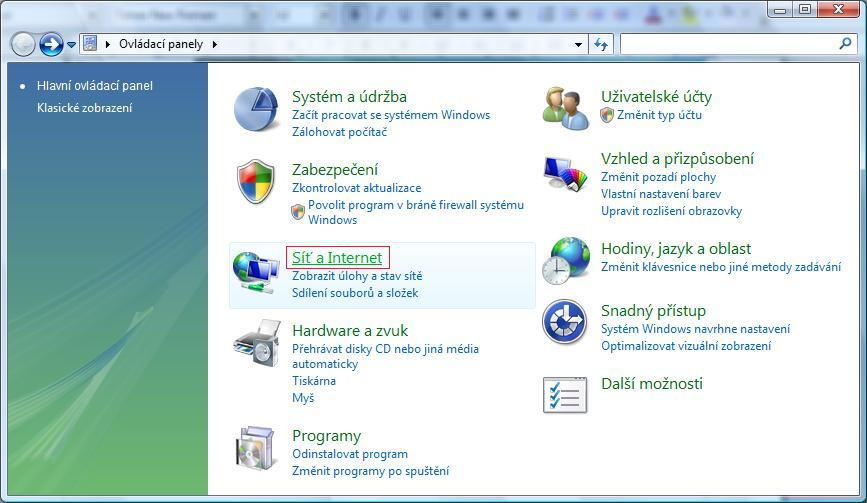
Klikněte na Centrum sítí a sdílení.
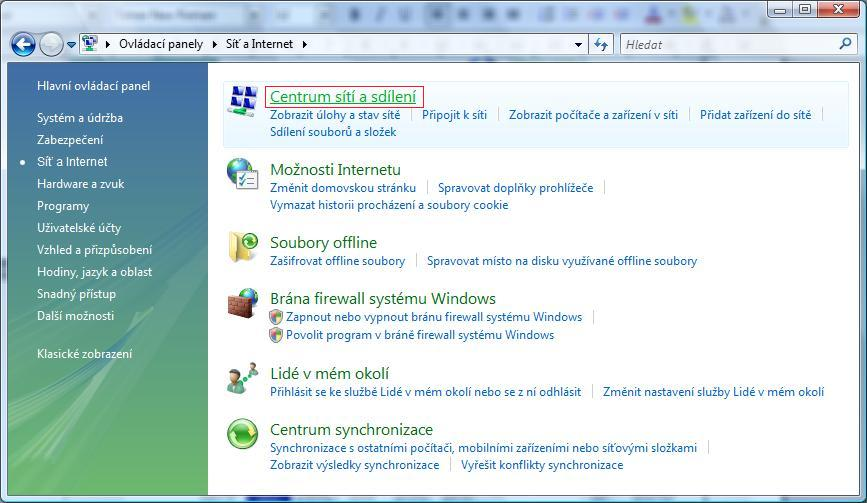
V levém menu klikněte na Spravovat síťová připojení.
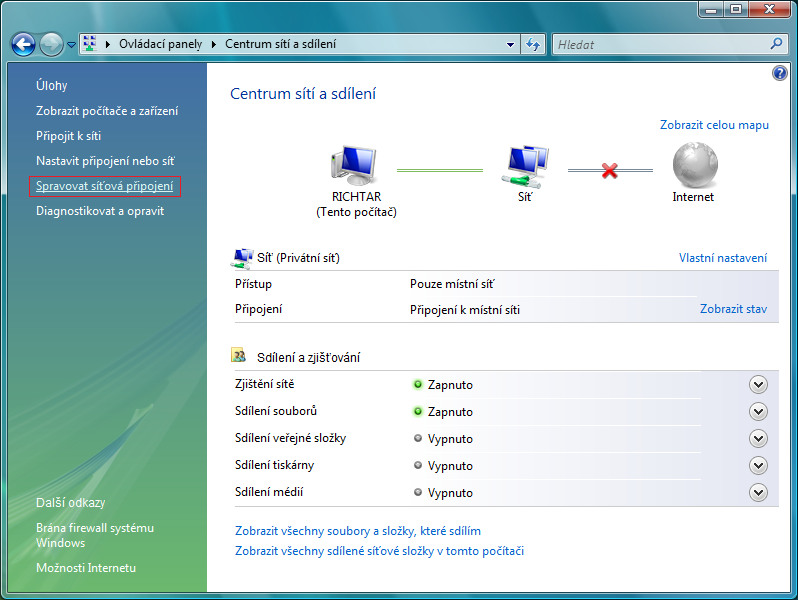
Klikněte pravým tlačítkem myši na ikonu Připojení k místní síti a vyberte Vlastnosti.
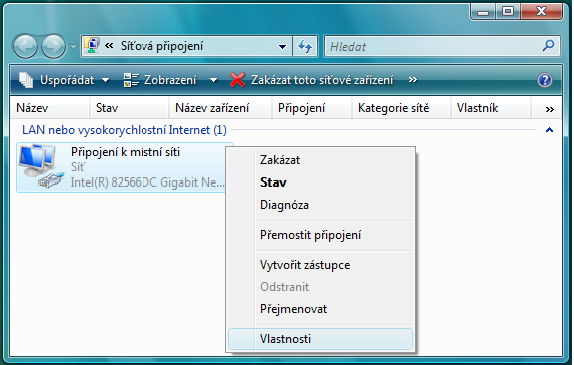
Zrušte zatržení všech položek a potvrďte kliknutím na OK.
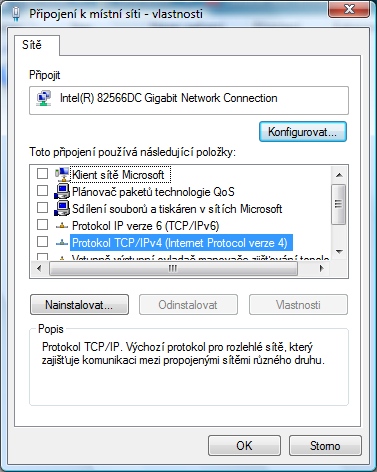
V levém menu vyberte Nastavit nové připojení nebo síť.
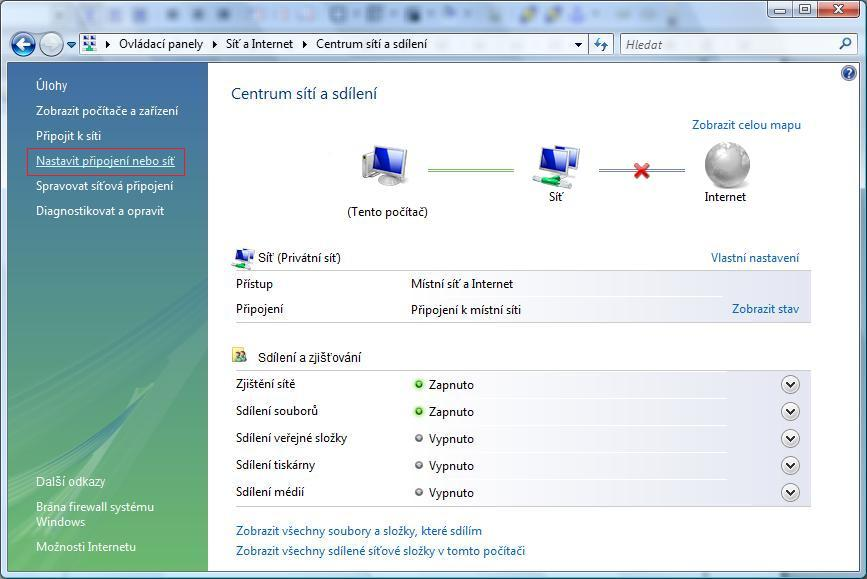
Vyberte Připojit k internetu a klikněte na Další.
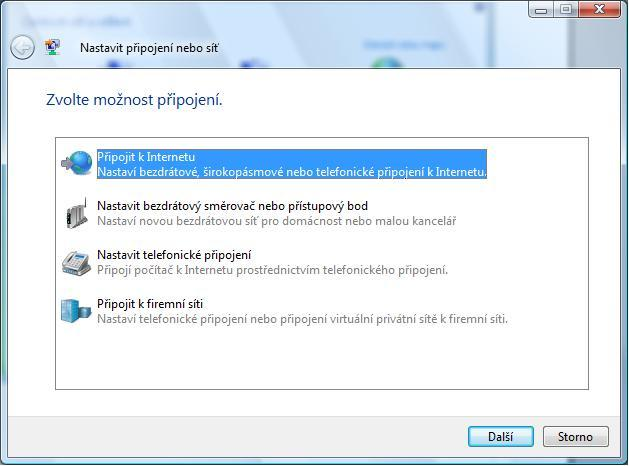
Vyberte Širokopásmové připojení (PPPoE).
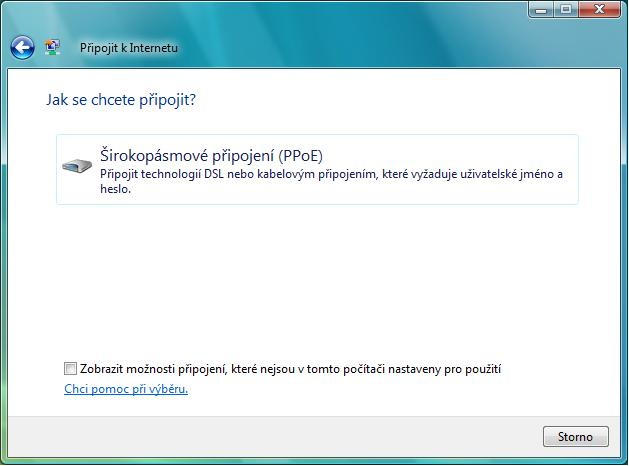
Vyplňte Uživatelské jméno a Heslo dle konfiguračních údajů v předávacím protokolu, za název připojení zadejte FIXNET, zatrhněte políčko Umožnit ostatním používat toto připojení i políčko Zapamatovat toto heslo a pak klikněte na tlačítko Připojit.
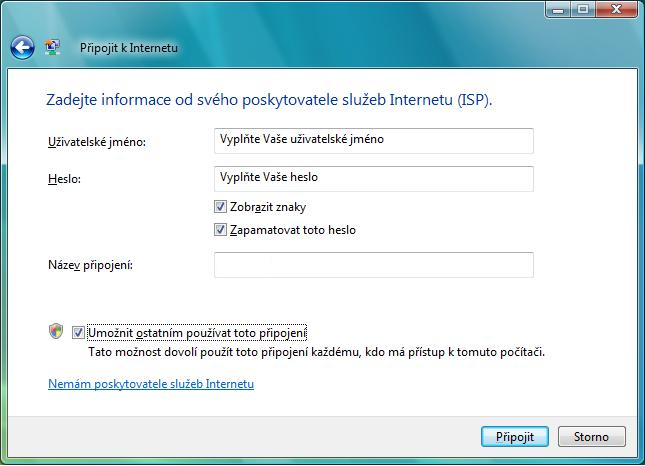
Počkejte než se počítač připojí.
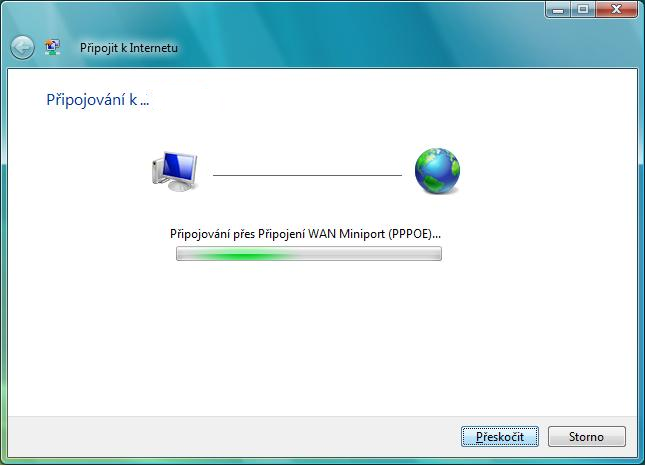
Vyberte Prohlížet internet.
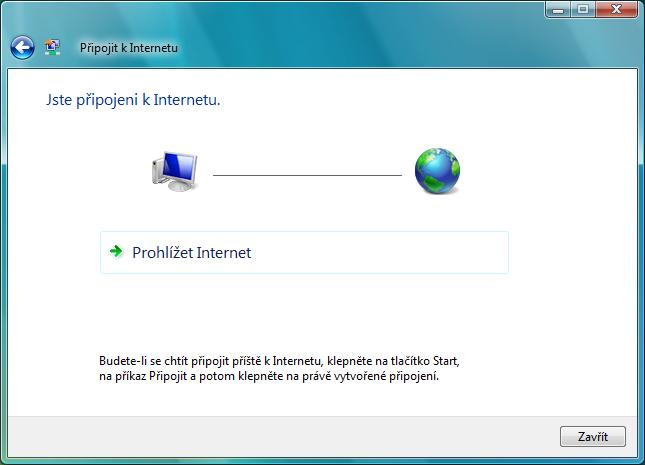
Vyberte Veřejné místo.
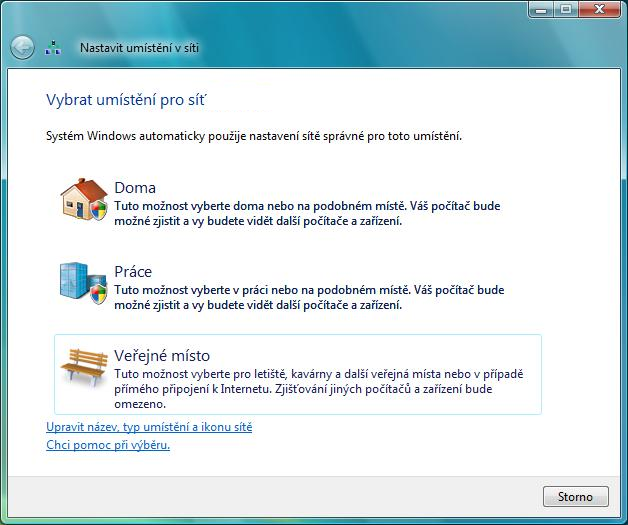
Nastavení automatického připojení
Abyste se při každém spuštěním Windows nemuseli znovu připojovat, je možné nastavit automatické připojení k internetu po startu systému.
V menu Start vyberte Připojit.
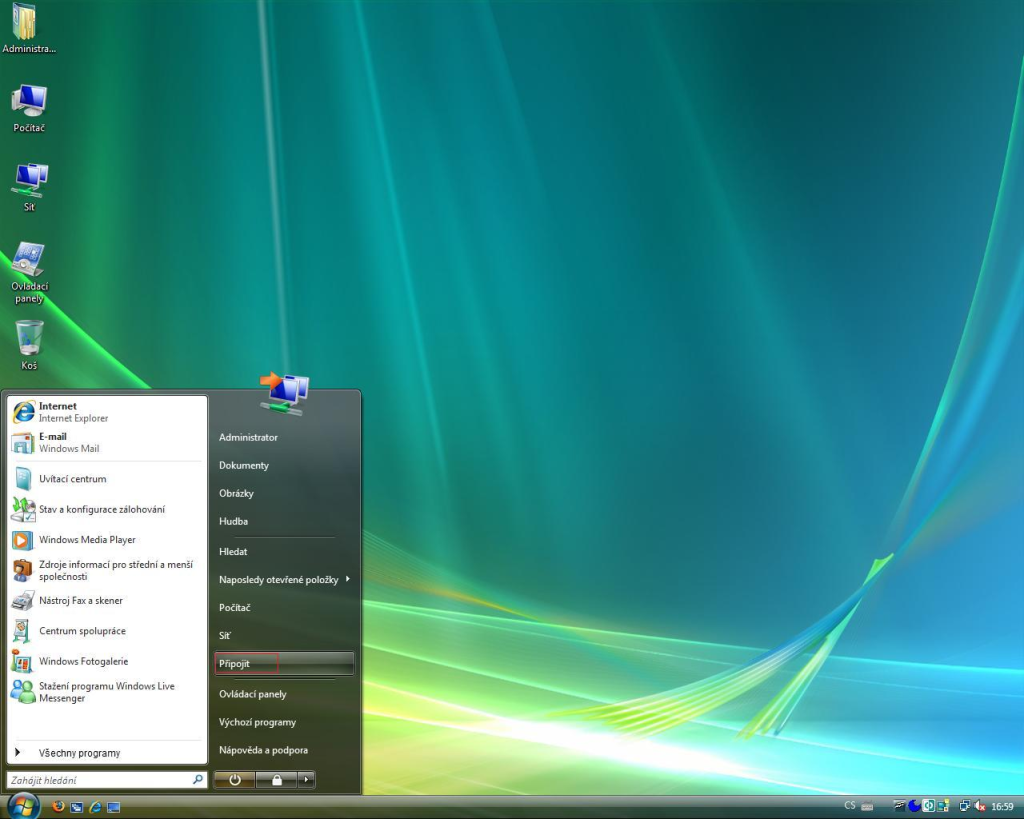
Dole klikněte na tlačítko Odpojit.
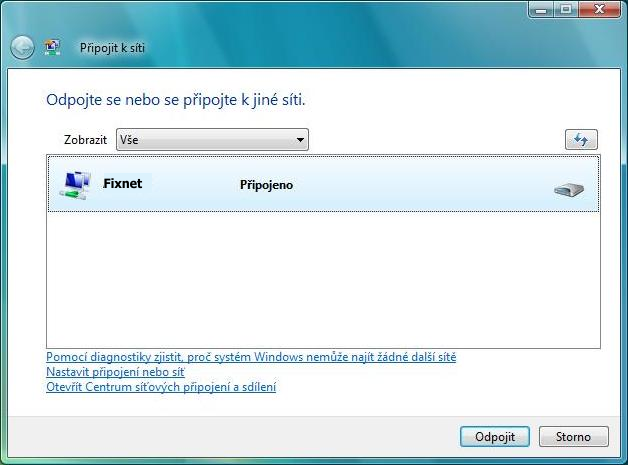
Klikněte na Zavřít.
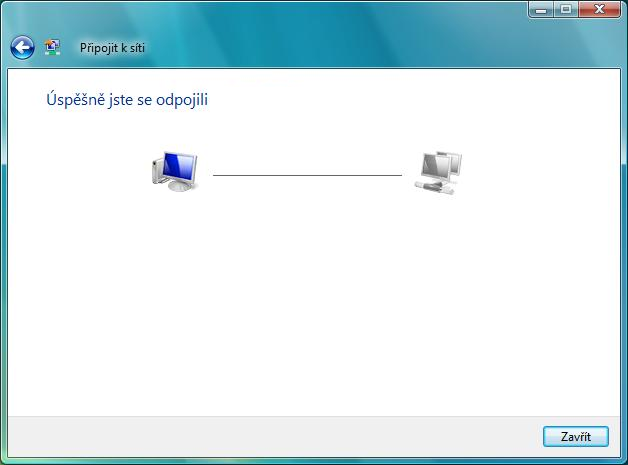
V menu Start znovu vyberte položku Připojit a v otevřeném okně klikněte dole znovu na Připojit.
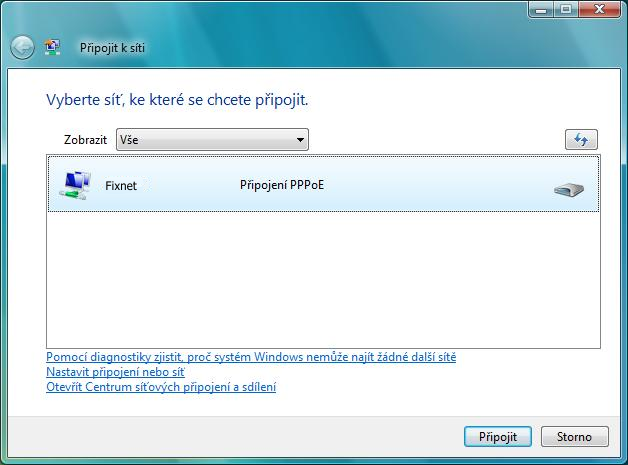
Vyberte tlačítko Vlastnosti.

V dialogovém okně v záložce Možnosti zrušte zaškrtnutí položky Před vytočením se dotázat na přihlašovací informace.
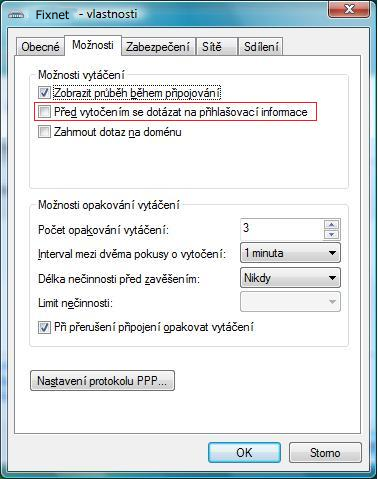
V případě, že vše proběhlo v pořádku, zobrazí se okno Úspěšně jste se připojili.
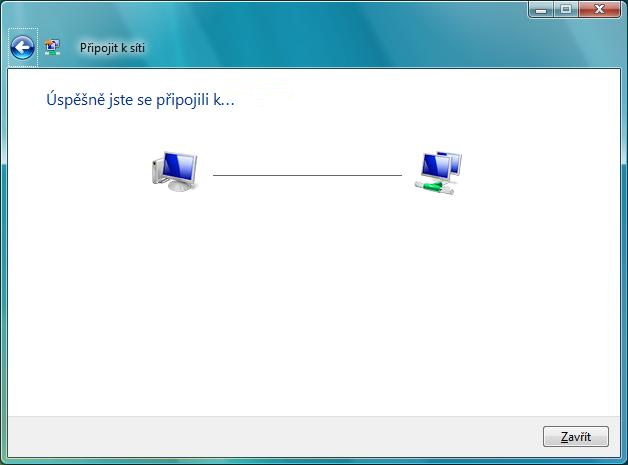
Vytvoření zástupce
Takto vytvoříte kopii zástupce připojení do složky C:/ProgramData/Microsoft/Windows/Start Menu/Programs/Startup
Klikněte vlevo na Spravovat síťová připojení.
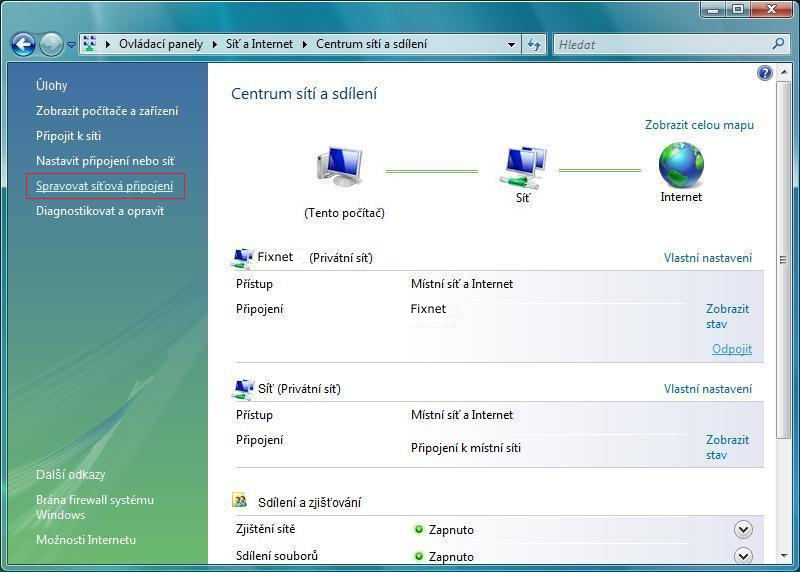
Otevřete si druhé okno, ve kterém budete mít Místní disk (C:). Klikněte pravým tlačítkem myši na ikonu FIXNET a přetáhněte ji na Místní disk (C:).
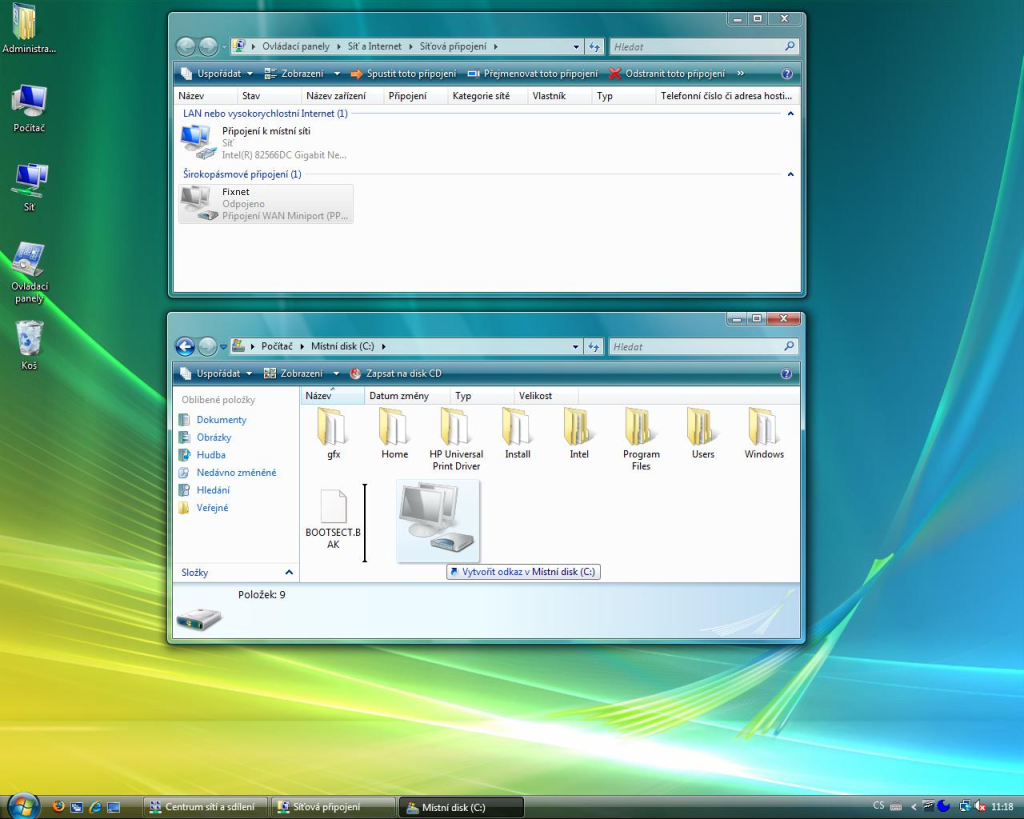
Pusťte pravé tlačítko myši a klikněte na Vytvořit zde zástupce.
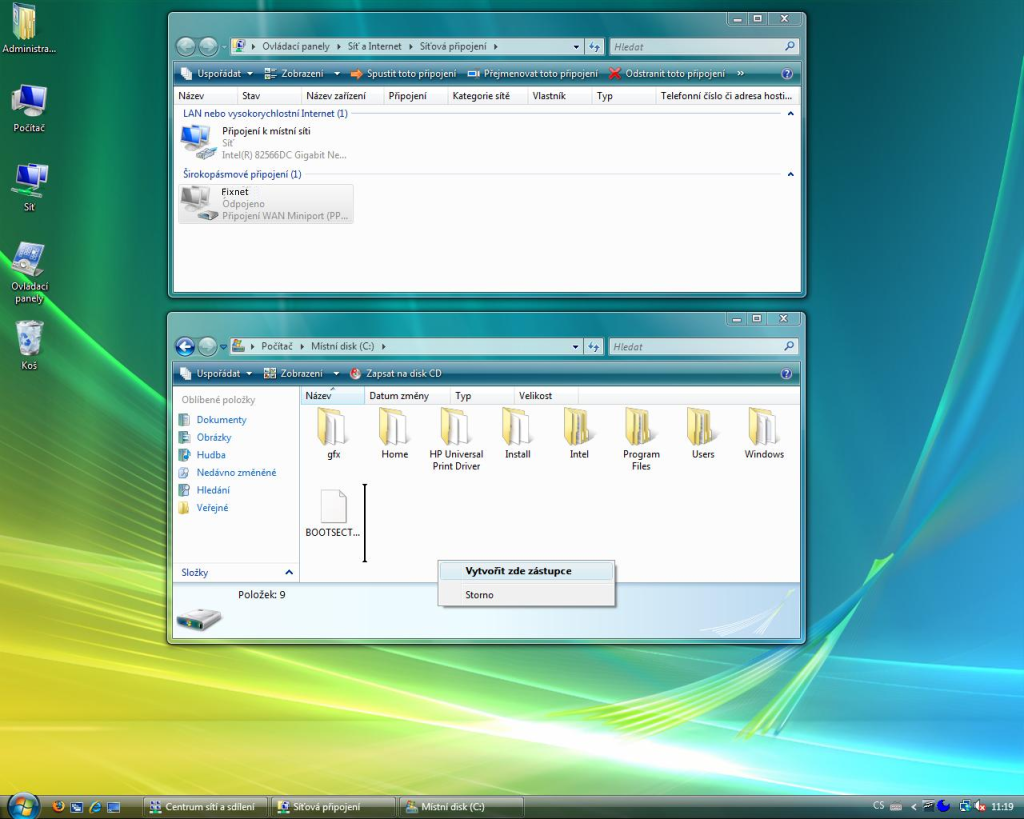
Stáhněte si utilitku "Spousteni a uložte ji také na Místní disk (C:)
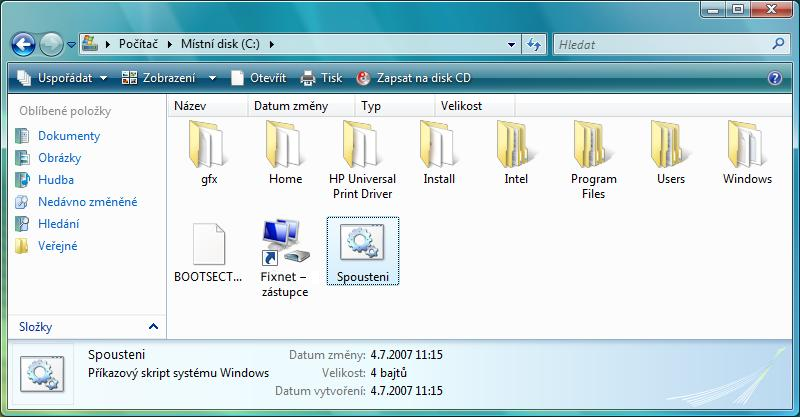
Nyní spusťte utilitku Spousteni. Klikněte na ni pravým tlačítkem a dejte spustit jako správce. Ikona Fixnet – zástupce zmizí a najdete ji v nabídce menu Start – Programy – Po spuštění jako Připojení FIXNET. Pokud tam ikonka je, můžete smazat utilitku Spousteni.